
Spisu treści:
- Autor John Day [email protected].
- Public 2024-01-30 11:29.
- Ostatnio zmodyfikowany 2025-01-23 15:02.
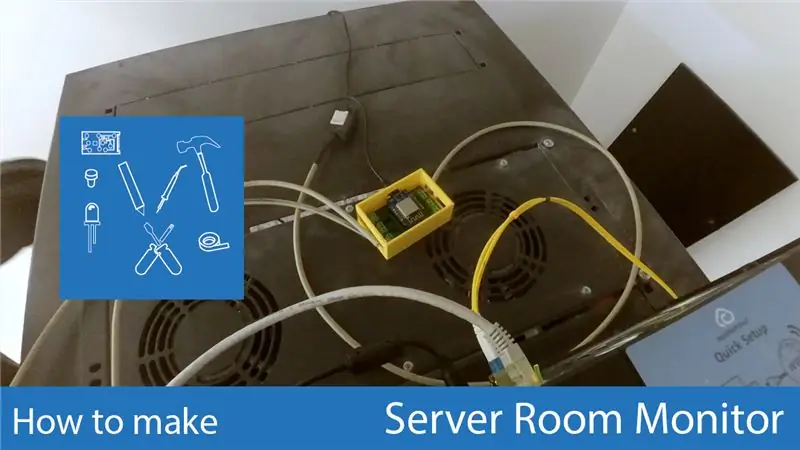
Jednym z problemów serwerowni jest temperatura. Przy różnych urządzeniach wytwarzających ciepło, to szybko rośnie. A jeśli klimatyzacja zawiedzie, szybko wszystko zatrzyma. Aby przewidzieć te sytuacje, możemy nabyć jeden z kilku dostępnych na rynku systemów monitorowania środowiska. Będąc prostym systemem, postanowiłem wykonać niestandardowe rozwiązanie i zbudować system monitorowania serwerowni. Z góry dziękuję za wsparcie PCBWay, które dostarczyło wszystkie niezbędne płytki PCB.
Krok 1: Wymagania

Początkowo stworzyłem prototyp na płytce stykowej, więc znałem potrzebne połączenia. Choć prototyp ma tylko jeden czujnik, a produkt końcowy ma ich kilka, wystarczyło tylko zwielokrotnić połączenia.
Następnie konieczne było stworzenie kodu. Wymagania systemowe są następujące.
Wymagania
Stacje monitorujące
- monitorować temperaturę otoczenia i wilgotność powietrza,
- mieć kilka czujników
- zgłosić te dane do systemu centralnego
System centralny
- odbierać dane z wielu stacji
- uwierzytelniaj stacje i ich dane
- wyświetl wykres dla każdego czujnika z ostatnich 24 godzin
- monitoruj dane i wyślij ostrzeżenie na e-mail, jeśli opuścisz zakres ustalony jako normalny
Krok 2: Materiał
- 1 Wemos D1 Mini
- 3 DHT22
- 9 Złącze dupontowe
- Kabel telefoniczny
- 9 Zworka Duponta
- 9 gniazdo nagłówka pin
Dla systemu centralnego wykonałem aplikację wykorzystującą PHP i MariaDB.
Dla każdej stacji opracowałem system oparty na Wemos D1 Mini, z kilkoma czujnikami DHT22.
Każda stacja zbiera dane z podłączonych czujników co 30 minut, koduje i przesyła do systemu centralnego za pośrednictwem połączenia bezprzewodowego. Centralny system dekoduje dane, uwierzytelnia stację za pomocą wstępnie zdefiniowanego klucza i wprowadza dane do bazy danych
Krok 3: Kod i PCB
Kod
Cały kod jest dostępny na moim koncie GitHub.
PCB
Po prototypie stworzyłem płytkę PCB. Do wykonania PCB wykorzystałem Autodesk Eagle. Jest to dostępne bezpłatnie dla płytek PCB o boku do 11 cm.
Aby stworzyć PCB w Autodesk Eagle musisz stworzyć projekt i w ramach projektu stworzyć schemat z komponentami i ich połączeniami.
Po jego utworzeniu tworzę płytkę drukowaną. W tym celu naciśnij przycisk znajdujący się na pasku narzędzi. Autodesk Eagle tworzy płytkę drukowaną ze wszystkimi komponentami i wskazuje odpowiednie połączenia. Następnie należy określić rozmiar płytki, rozmieścić komponenty i wykonać połączenia między nimi (więcej informacji tutaj
Na koniec konieczne jest wyeksportowanie rysunku do formatu gerber w celu wysłania do produkcji. Ponieważ istnieje kilka możliwości, PCBWay zapewnia samouczek z krokami (https://www.pcbway.com/helpcenter/technical_support/Generate_Gerber_files_in_Eagle.html) i informuje, które pliki są wymagane do przesłania.
Zgłoszenie odbywa się na stronie PCBWay. Podczas składania koszt jest automatycznie udostępniany. Jedną z opcji, którą należy sprawdzić, jest "HASL lead free", aby usunąć ołów z desek. Po złożeniu proces produkcji jest szybki i trwa od 1 do 2 dni.
Krok 4: Montaż
Po otrzymaniu płytek PCB PCBWay przylutowałem różne elementy na miejscu. Płytka drukowana jest przygotowana do przyjęcia komponentów, co sprawia, że proces jest dość prosty.
Po przygotowaniu płytek drukowanych tworzę różne kable połączeniowe czujników. Składają się one z dwuparowego kabla telefonicznego ze złączami Dupont do podłączenia do czujnika.
Potem musiałem stworzyć obudowy. Zostały one wymodelowane w Autodesk Fusion 360 i wydrukowane w PLA na Prusa I3 Hephestos.
Potem go wstępnie zmontowałem. Konieczne było umieszczenie płytki drukowanej na obudowie oraz różnych czujników. Niezbędne było również zabezpieczenie złączy koszulką termokurczliwą.
Na miejscu przeprowadzono montaż końcowy. Umieściłem czujnik na środku szafy, a na każdym dwa inne. Dzięki temu mogę monitorować temperaturę i wilgotność w różnych punktach pomieszczenia i na różnych wysokościach.
Na koniec sprawdziłem, czy jest łączność z systemem centralnym i jakie dane są przesyłane.
W idealnej sytuacji wszystkie czujniki niezależnie od lokalizacji i wysokości powinny zgłaszać te same wartości. Jeśli górne podają wyższe wartości, oznacza to, że pomieszczenie nagrzewa się.
Zalecana:
Monitorowanie energii w 15 minut: 3 kroki

Monitorowanie energii w 15 minut: jest to czujnik Wi-Fi, który można przykleić do flashera w liczniku energii elektrycznej. Wykrywa błyski za pomocą LDR i wyświetla zasilanie na wyświetlaczu OLED. Wysyła dane do pulpitu nawigacyjnego Thingsboard, przykład na żywo tutaj. Zarejestruj się na darmowe konto demo: https://thingsboard.io
Monitorowanie temperatury za pomocą MCP9808 i Raspberry Pi: 4 kroki

Monitorowanie temperatury za pomocą MCP9808 i Raspberry Pi: MCP9808 to bardzo dokładny cyfrowy czujnik temperatury ±0,5°C I2C minimoduł. Są one wyposażone w rejestry programowane przez użytkownika, które ułatwiają aplikacje z czujnikami temperatury. Precyzyjny czujnik temperatury MCP9808 stał się przemysłowym
Wyświetlanie/monitorowanie kamery IP za pomocą Raspberry Pi: 4 kroki

Wyświetlanie/monitorowanie kamery IP za pomocą Raspberry Pi: Podczas oceny odpowiednich opcji NVR natknąłem się na repozytorium kamer wyświetlających, które umożliwia wyświetlanie wielu kanałów wideo z kamer sieciowych. Obsługuje również przełączanie między wieloma ekranami i będziemy używać tego projektu do tego b
SilverLight: monitor środowiskowy oparty na Arduino dla serwerowni: 3 kroki (ze zdjęciami)

SilverLight: Monitor środowiskowy oparty na Arduino dla serwerowni: Kiedyś otrzymałem zadanie wyszukania sondy środowiskowej do monitorowania temperatury w serwerowni mojej firmy. Mój pierwszy pomysł brzmiał: dlaczego nie użyć Raspberry PI i czujnika DHT, można go skonfigurować w mniej niż godzinę, w tym system operacyjny
Seroma: Kierownik serwerowni: 20 kroków
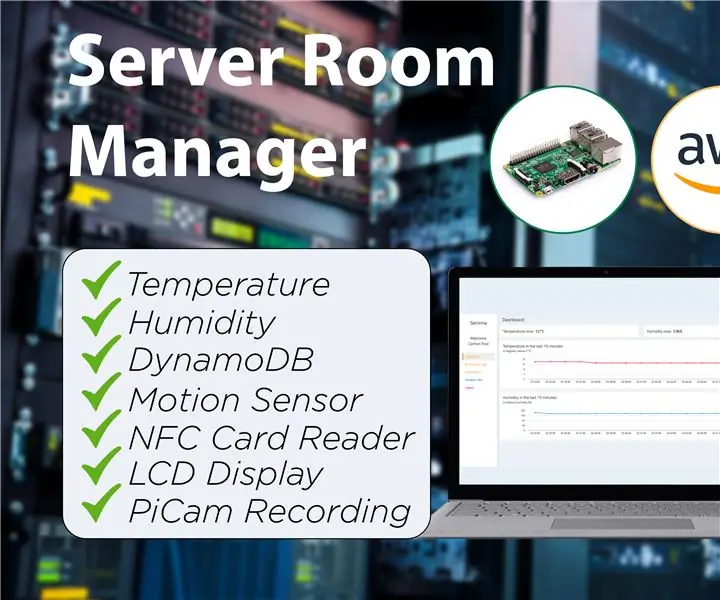
Seroma: Server Room Manager: Seroma to wszechstronny menedżer serwerowni, który pozwala użytkownikom sprawdzać stan serwerów (temperatura i wilgotność), logi dostępu do serwerowni, a także monitorować samą serwerownię za wszelkie naruszenia bezpieczeństwa
